Windows -Benutzer k?nnen die GPU -Verwendung über den Task -Manager anzeigen, zur Registerkarte "Performance" wechseln und auf "GPU" klicken, um die Nutzungsrate und die Videospeicherinformationen jeder GPU anzuzeigen. 2. NVIDIA-Benutzer k?nnen den Befehl nvidia-smi oder das NVIDIA-Bedienfeld verwenden, um die vom spezifische Programm verwendete GPU anzuzeigen. 3.. MacOS -Benutzer k?nnen die Anwendungs ??-GPU -Verwendung über die Registerkarte "GPU" des Aktivit?tsmonitors anzeigen. 4. Linux-Benutzer k?nnen GPU-Informationen nach Befehlen nvidia-smi oder lspci anzeigen. 5. Geben Sie Chrome: // GPU in den Browser ein, um den Anrufstatus der GPU auf der Webseite anzuzeigen.

Manchmal m?chten Sie vielleicht wissen, welche GPU Ihr Computer beim Ausführen eines Programms verwendet, z. B. Spiele des Spiels, das Ausführen von Deep -Learning -Modellen oder das Durchführen von Videobearbeitung. Wenn Sie dieses Problem nicht verstehen, kann dies zu Leistungsversagen und sogar Verz?gerungen oder Fehlern führen.
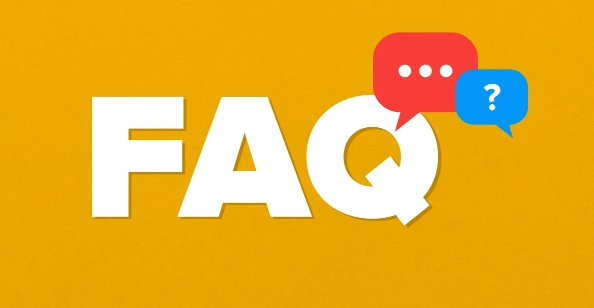
Hier sind einige praktische Methoden, mit denen Sie schnell herausfinden k?nnen, welche GPU derzeit verwendet.
GPU -Verwendung unter Windows System (Task -Manager) anzeigen
Der mit Windows gelieferte Task -Manager kann bereits grundlegende GPU -Informationen anzeigen, die für t?gliche überprüfungen geeignet sind.
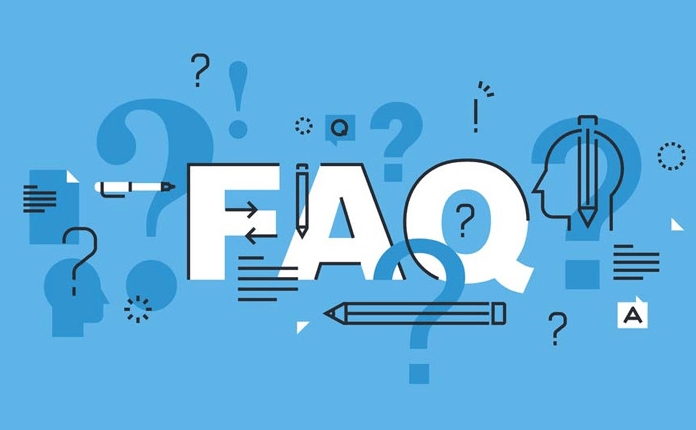
- Task-Manager ?ffnen: Drücken Sie
Ctrl Shift Escoder klicken Sie mit der rechten Maustaste auf die Taskleiste, um "Task-Manager" auszuw?hlen. - Wechseln Sie zur Registerkarte Performance
- Klicken Sie links auf "GPU", und im rechten werden alle vom aktuellen System erkannten GPU -Ger?te aufgeführt.
- Es gibt Informationen wie "Nutzungsrate", "Video -Speicher?quivalenz" unter jeder GPU
Wenn Sie über mehrere GPUs verfügen, werden hier mehrere Eintr?ge aufgeführt und Sie k?nnen feststellen, welche Grafikkarte (z. B. NVIDIA RTX 3060 oder Intel UHD -Grafik) der Name ist.
Hinweis: Diese Methode kann nur sehen, ob eine GPU funktioniert, und es kann nicht genau bekannt sein, welches Programm die GPU verwendet.

überprüfen Sie, welche GPU für das spezifische Programm verwendet wird (NVIDIA -Benutzer)
Wenn Sie eine NVIDIA-Grafikkarte verwenden und das NVIDIA-Bedienfeld und die NVIDIA-Systemverwaltungsschnittstelle (NVIDIA-SMI) installieren lassen, k?nnen Sie diese auf tiefere Weise anzeigen.
Methode 1: Verwenden Sie Nvidia-SMI (empfohlen)
- Laden Sie NVIDIA -Treiber herunter und installieren Sie es
- ?ffnen Sie die Eingabeaufforderung (CMD)
- Geben Sie den Befehl ein:
Nvidia-smi
In diesem Befehl wird der Status aller GPUs angezeigt, einschlie?lich der Nutzungsrate, der Temperatur, der Speicherverwendung jeder GPU sowie der Prozess -ID und dem Programmnamen der derzeit verwendeten GPU.
Wenn Sie eine Echtzeitüberwachung wünschen, k?nnen Sie verwenden:
nvidia -smi -q -d -Leistung, Anzeige, Temperatur, Uhr, Strom, Berechnung, Speicher -l 1Aktualisieren Sie den detaillierten Status einmal in einer Sekunde.
Methode 2: Das NVIDIA -Bedienfeld legt die Standard -GPU fest
- Klicken Sie mit der rechten Maustaste auf den Desktop → W?hlen Sie "Nvidia Control Panel".
- Suchen Sie links "3D -Einstellungen verwalten"
- Auf der Registerkarte "Programmeinstellungen" k?nnen Sie sehen, welche Programme angegeben sind, welche GPU verwendet wird.
Wie überprüfe ich MacOS- und Linux -Benutzer?
macos:
MacOS bietet ein Tool namens Activity Monitor :
- ?ffnen Sie Anwendungen → Dienstprogramme → Doppelklicken Sie auf den Aktivit?tsmonitor
- Wechseln Sie zur Registerkarte "GPU"
- Hier ist eine Liste der Nutzung jeder GPU und welche Anwendungen GPU -Ressourcen verwenden
Linux:
Linux -Benutzer k?nnen es über den folgenden Befehl anzeigen:
Nvidia-smi
Auch für Systeme mit installierten NVIDIA -Treibern geeignet. Wenn Sie keinen Treiber installieren, k?nnen Sie es auch versuchen:
lspci | Grep VGA
Dies listet alle Grafikverarbeitungseinheiten im aktuellen System auf, zeigt jedoch keine Echtzeit-Nutzung an.
Browser oder Webanwendung kann sich auch auf die GPU -Nutzung auswirken
Einige Webseiten, insbesondere diejenigen, die WebGL- oder WebGPU -Technologie verwenden (z. B. Online -Spiele, Kartendienste), rufen ebenfalls die GPU an. Wollen diese anzeigen:
- Chrome Browser Adressleisteneingang:
chrome://gpu - Auf dieser Seite werden die von jedem Modul verwendeten Hardwarebeschleunigung des Browsers angezeigt und ob die GPU -Rendering aktiviert ist
Grunds?tzlich sind dies die Methoden. Verschiedene Systeme und Plattformen sind etwas unterschiedlich, aber die Kernidee ist ?hnlich: Verwenden Sie die vom Hersteller bereitgestellten Werkzeuge oder Tools des Systems, um sie anzusehen. Der Schlüssel besteht darin, zu best?tigen, ob das von Ihnen verwendete Programm wirklich eine Hochleistungs-GPU und nicht eine integrierte Grafikkarte erreicht hat.
Das obige ist der detaillierte Inhalt vonSo überprüfen Sie, welche GPU verwendet wird. Für weitere Informationen folgen Sie bitte anderen verwandten Artikeln auf der PHP chinesischen Website!

Hei?e KI -Werkzeuge

Undress AI Tool
Ausziehbilder kostenlos

Undresser.AI Undress
KI-gestützte App zum Erstellen realistischer Aktfotos

AI Clothes Remover
Online-KI-Tool zum Entfernen von Kleidung aus Fotos.

Clothoff.io
KI-Kleiderentferner

Video Face Swap
Tauschen Sie Gesichter in jedem Video mühelos mit unserem v?llig kostenlosen KI-Gesichtstausch-Tool aus!

Hei?er Artikel

Hei?e Werkzeuge

Notepad++7.3.1
Einfach zu bedienender und kostenloser Code-Editor

SublimeText3 chinesische Version
Chinesische Version, sehr einfach zu bedienen

Senden Sie Studio 13.0.1
Leistungsstarke integrierte PHP-Entwicklungsumgebung

Dreamweaver CS6
Visuelle Webentwicklungstools

SublimeText3 Mac-Version
Codebearbeitungssoftware auf Gottesniveau (SublimeText3)

Hei?e Themen
 So übersetzen Sie eine Webseite in Google Chrome
Jun 25, 2025 am 12:27 AM
So übersetzen Sie eine Webseite in Google Chrome
Jun 25, 2025 am 12:27 AM
In diesem Beitrag erfahren Sie, wie Sie eine Webseite in Google Chrome auf Desktop oder Mobile übersetzen, wie die Einstellungen für die übersetzung von Google -übersetzungen angepasst werden, wie Sie die Chrome -Sprache ?ndern. Weitere Chromtipps, Computertipps und nützliche Computerwerkzeuge finden Sie in PHP.CN S
 Laden Sie Hotspot Shield VPN für PC, Chrome, andere Plattformen herunter - Minitool
Jun 14, 2025 am 12:45 AM
Laden Sie Hotspot Shield VPN für PC, Chrome, andere Plattformen herunter - Minitool
Jun 14, 2025 am 12:45 AM
überprüfen Sie die einfache überprüfung des Hotspot Shield VPN und laden Sie Hotspot Shield VPN für PC, Chrome, Mac, Android, iOS usw. herunter, um diesen VPN -Dienst zu verwenden, um weltweite Inhalte zu durchsuchen.
 Verwenden Sie den Xbox Game -Pass für Windows 11/10 PC, um Spiele zu spielen
Jun 13, 2025 am 12:42 AM
Verwenden Sie den Xbox Game -Pass für Windows 11/10 PC, um Spiele zu spielen
Jun 13, 2025 am 12:42 AM
In diesem Beitrag von Php.cn Software wird Microsoft Xbox Game Pass eingeführt. Sie k?nnen den ultimativen Dienst (Ultimate) Xbox Game Pass abonnieren, um über 100 hochwertige Spiele auf Ihrem Windows 11/10 PC zu spielen. Der Xbox Game Pass wird in Windows 11 integriert und bringt Benutzern eine Bett
 Fünf M?glichkeiten zur Behebung des eSentutl.exe -Fehlers in Windows 10
Jul 01, 2025 am 12:37 AM
Fünf M?glichkeiten zur Behebung des eSentutl.exe -Fehlers in Windows 10
Jul 01, 2025 am 12:37 AM
Esentutl.exe ist eine ausführbare Datei, die eine wichtige Rolle im Windows -System spielt. Einige Leute finden diese Komponente verloren oder funktionieren nicht. Andere Fehler k?nnen dafür auftreten. Wie kann man den Fehler eSentutl.exe beheben? Dieser Artikel auf der Website von Php.cn wird sich entwickeln
 Wie hoch ist die Farbgenauigkeit und die Abdeckung des Gannsspielers der AG275uxm?
Jun 26, 2025 pm 05:53 PM
Wie hoch ist die Farbgenauigkeit und die Abdeckung des Gannsspielers der AG275uxm?
Jun 26, 2025 pm 05:53 PM
Thealienwareag275uxmdeliversstrongColorAccuracyandwidegamutcoveragesableforbothCreativeWorkandgaming.1.itoffersfaktorisch-kalibriertColoraccuracywithδebelow2, oftreachingΔE
 Wie zoomen Sie auf dem PC? (In einem Webbrowser oder einer App in Windows)
Jun 24, 2025 am 12:39 AM
Wie zoomen Sie auf dem PC? (In einem Webbrowser oder einer App in Windows)
Jun 24, 2025 am 12:39 AM
Wenn Sie die Schriftart oder die Grafiken auf Ihrem Computerbildschirm nicht sehen k?nnen, k?nnen Sie unter Windows 10 eine bessere Ansicht des Bildschirms vergr??ern. Wissen Sie, wie Sie auf dem PC zoomen k?nnen? Es ist nicht schwierig. In diesem Beitrag zeigt Ihnen die Php.cn -Software, wie Sie sich mit Ihnen vergr??ern k?nnen
 7 Tipps zum Beheben von Cortana ohne Ton in Windows 10
Jun 15, 2025 pm 01:00 PM
7 Tipps zum Beheben von Cortana ohne Ton in Windows 10
Jun 15, 2025 pm 01:00 PM
Wenn Cortana keinen Ton auf Ihrem Windows 10 -Computer hat, k?nnen Sie die 7 L?sungen in diesem Beitrag ausprobieren, um dieses Problem zu beheben. PHP.CN -Software bietet Benutzern kostenlose Datenwiederherstellungssoftware, Disk Partition Manager, Systemsicherung und Wiederherstellung von Software, Bildschirmrekorder, ET
 So l?schen Sie das Tiktok -Konto dauerhaft und l?schen Sie Daten
Jun 25, 2025 am 12:46 AM
So l?schen Sie das Tiktok -Konto dauerhaft und l?schen Sie Daten
Jun 25, 2025 am 12:46 AM
In diesem Tutorial wird Ihnen das L?schen von Tiktok -Konto dauerhaft von Ihrem Ger?t gel?scht. Sie k?nnen zu Ihren Tiktok -Kontoeinstellungen gehen, um Ihr Konto einfach zu l?schen. Nachdem Sie das Konto gel?scht haben, wird es 30 Tage deaktiviert und dauerhaft gel?scht







